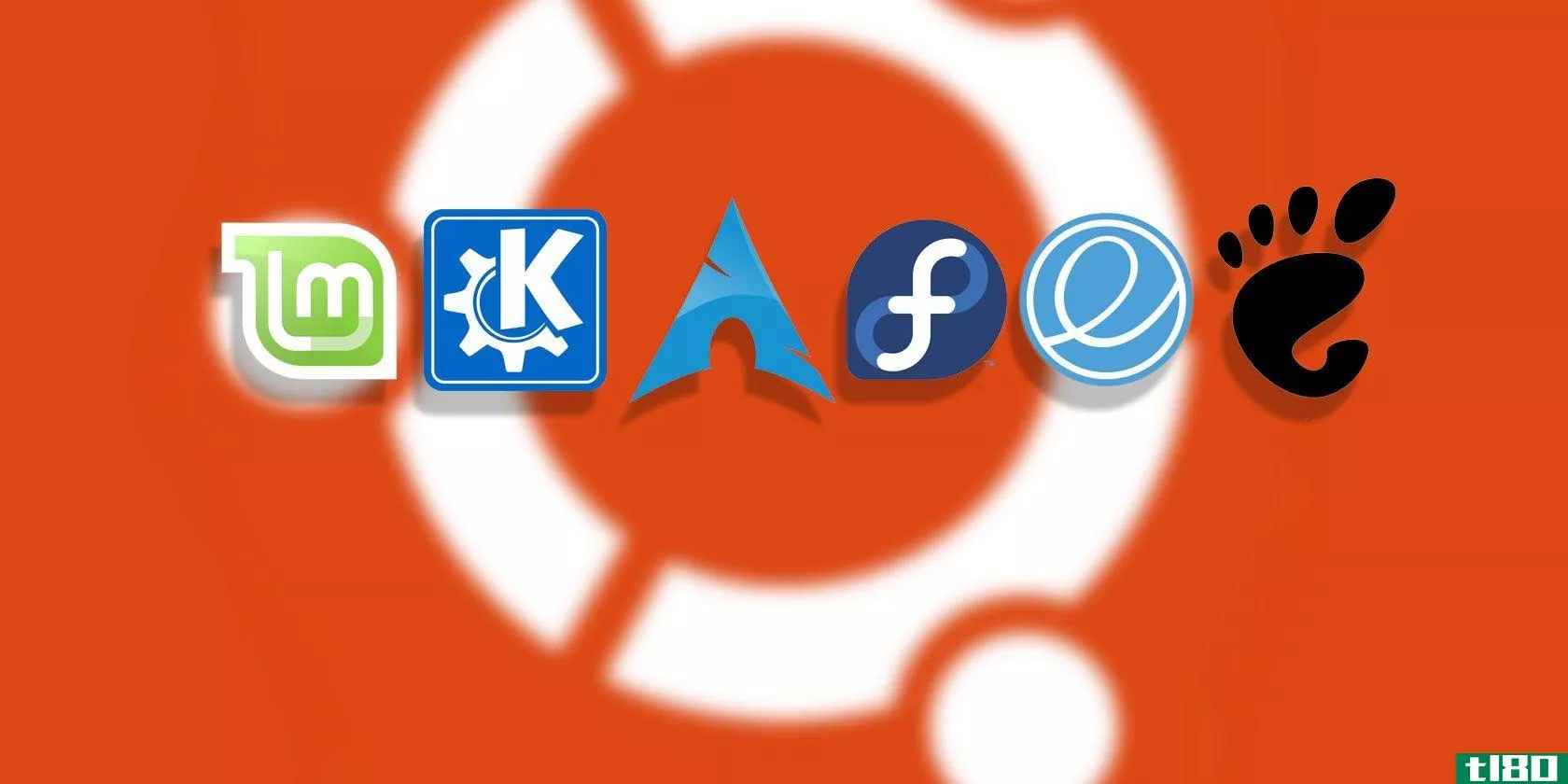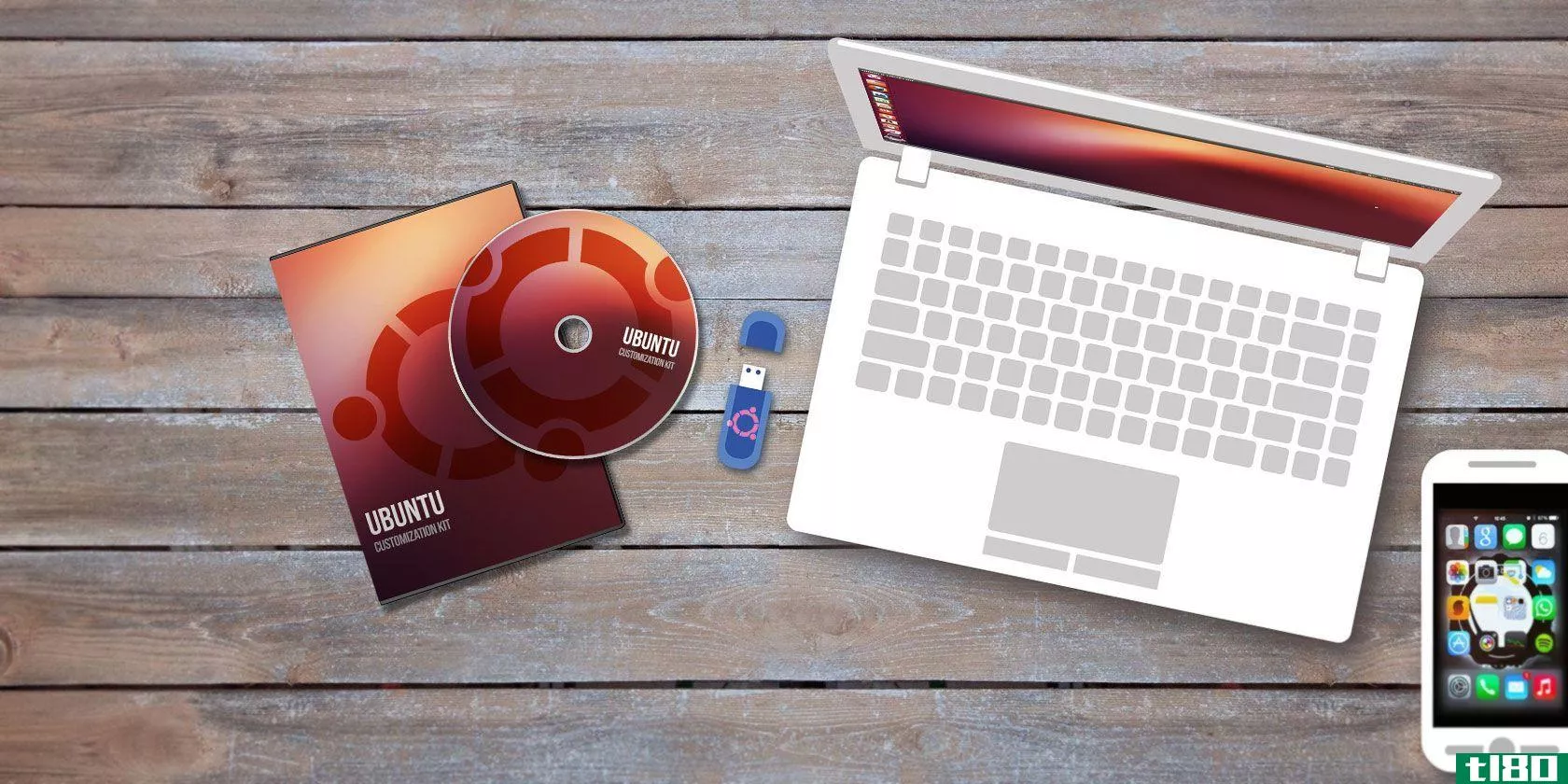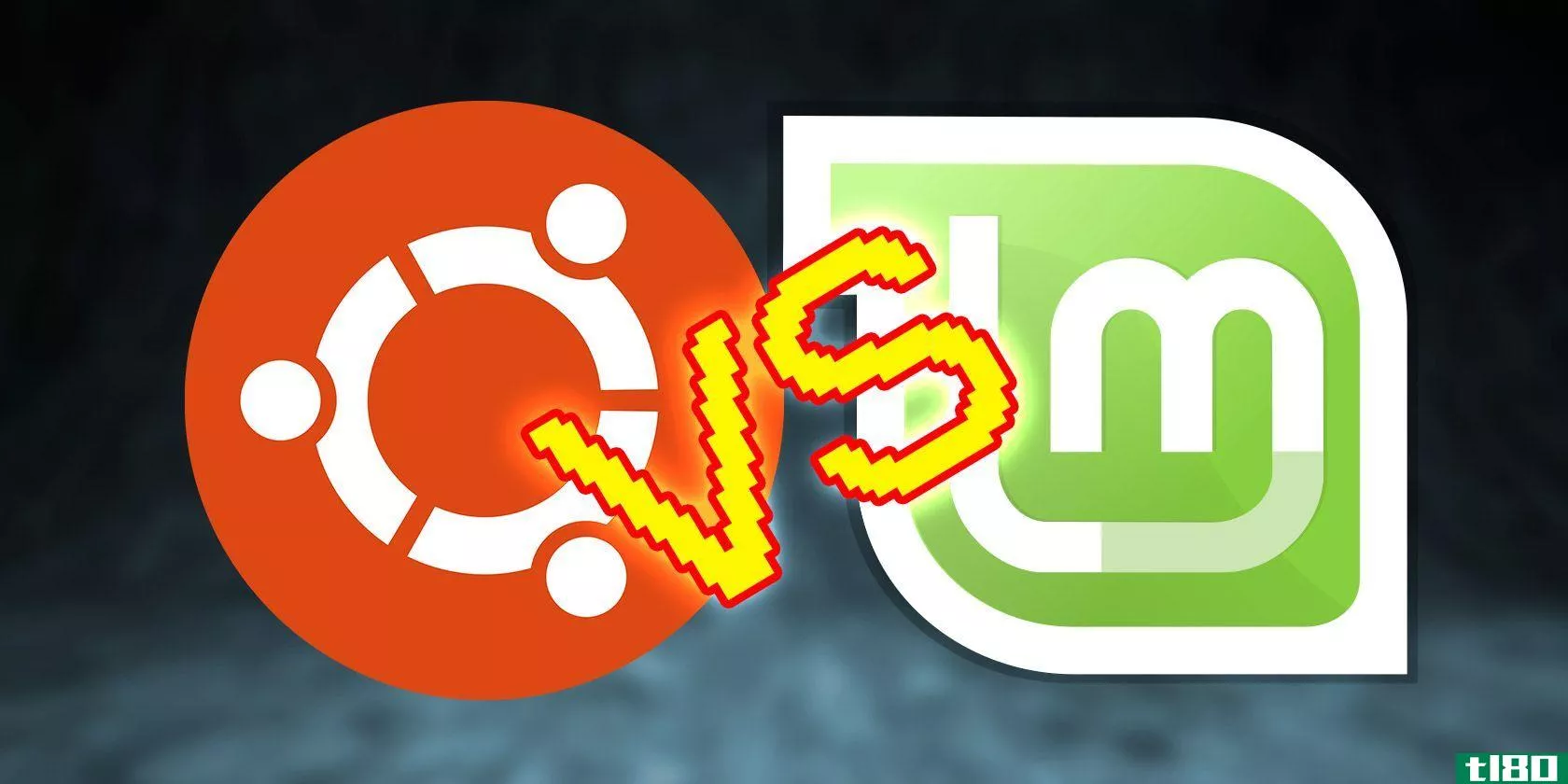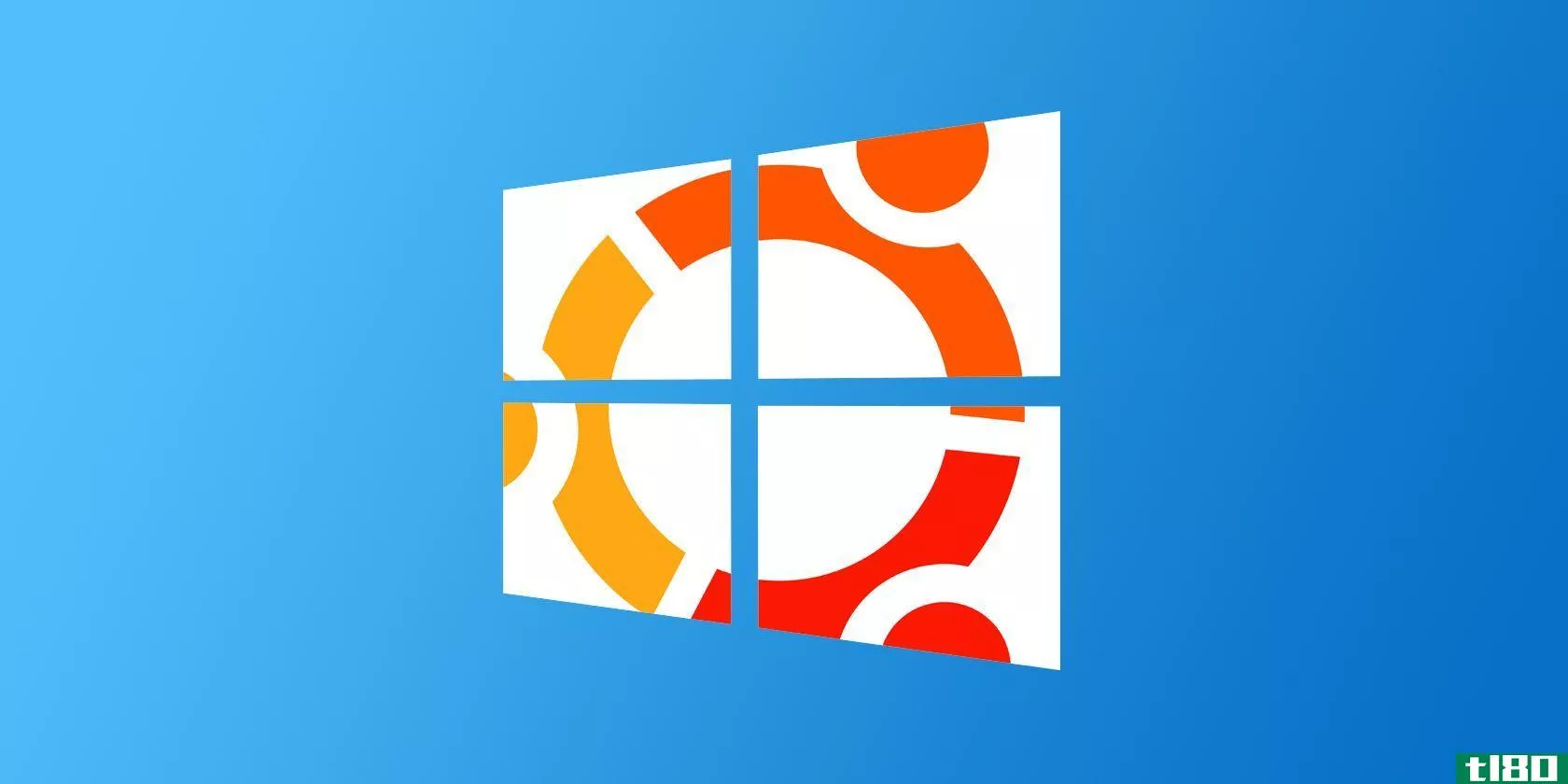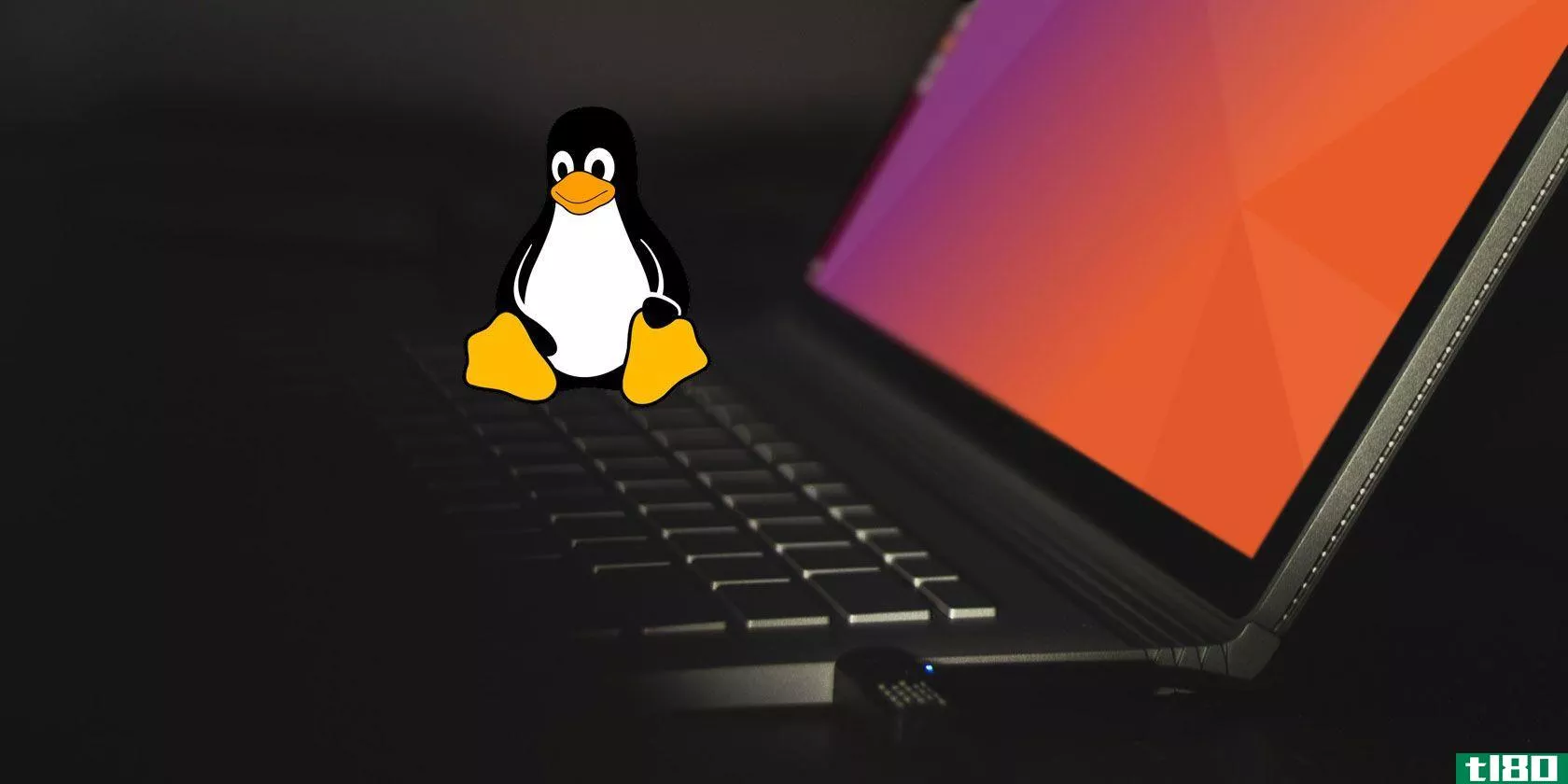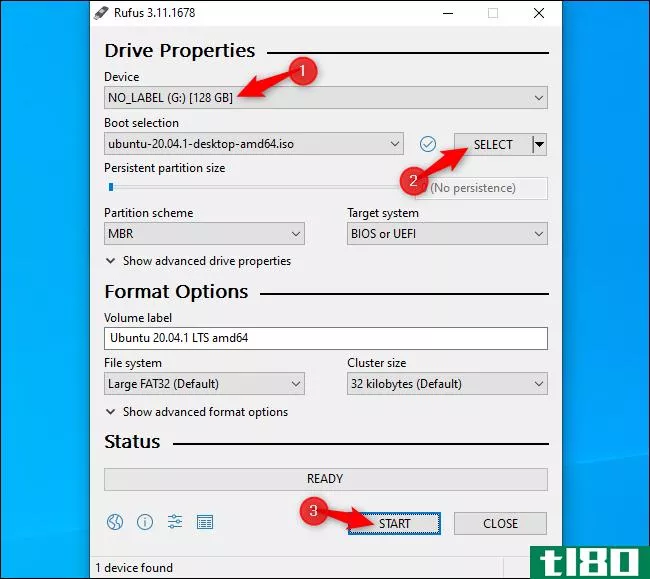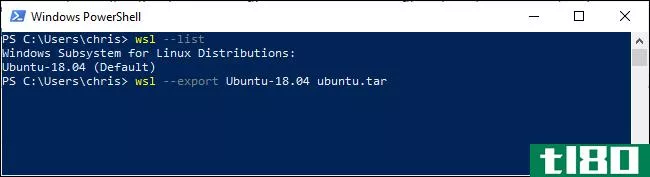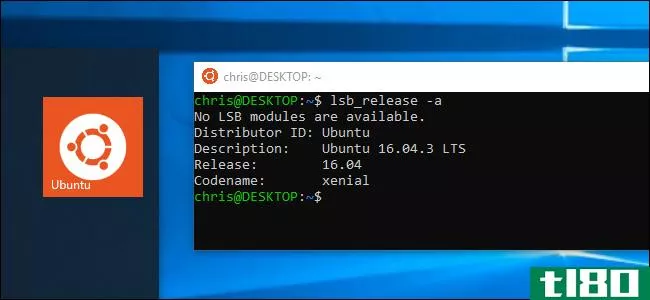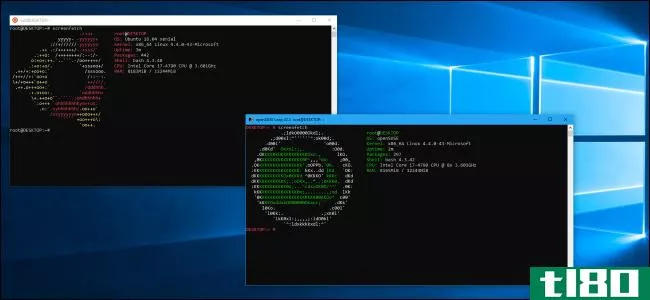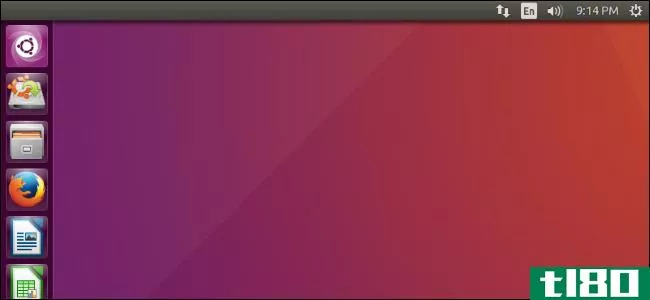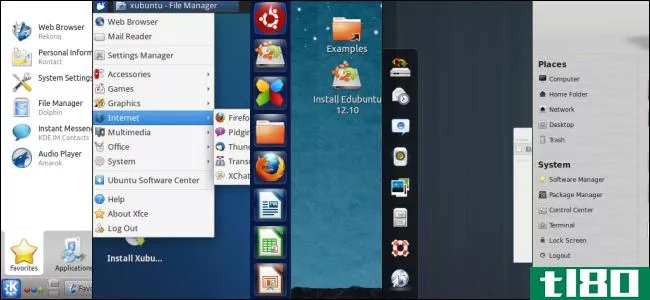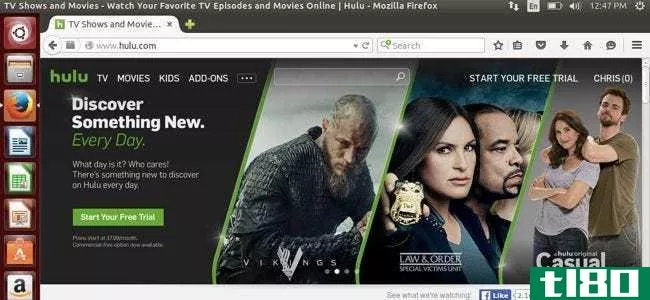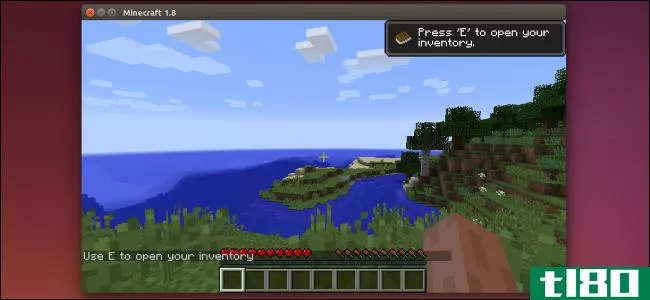如何开始使用ubuntu linux发行版

自20世纪90年代中期创建以来,Linux操作系统已经从一个小群体发展到了广泛流行,这是有充分理由的。曾几何时,安装过程是一个挑战,即使对那些有丰富经验的人来说也是如此。然而,现代Linux已经走了很长的路。为此,安装大多数Linux发行版与安装应用程序一样简单。如果可以安装Microsoft Office或Adobe Photoshop,则可以安装Linux。
在这里,我们将引导您完成安装UbuntuLinux17.04的过程,它被广泛认为是最用户友好的发行版之一(发行版是Linux的变体,有成百上千种可供选择。)
Ubuntu还拥有一些最好的硬件识别功能,因此,很有可能,它识别您的硬件(网络/声卡、显示器、打印机等)不会有问题。选择Ubuntu的另一个原因是它非常容易使用,几乎任何人(具有任何经验水平)都可以立即跟上速度。下面,我们将向您介绍如何在Ubuntu上下载和设置:
下载iso映像文件
安装新linux发行版的第一步是下载必要的ISO映像。此映像是一种特殊类型的文件,可用于创建可引导的CD/DVD或USB驱动器,以便将操作系统安装到计算机上。每个Linux发行版都提供自己的ISO文件,因此您必须确保为您选择的发行版下载ISO文件,然后将该文件“刻录”到CD/DVD或USB驱动器上。为了做到这一点,我们需要一个能够将ISO文件转换为可引导系统(将被放置在USB驱动器上)的应用程序,而完成这项工作的最佳工具就是UNetbootin。UNetbootin是一个用户友好、自包含的可执行工具,可以转换ISO文件并创建可引导USB驱动器。由于大多数笔记本电脑和台式机销售时没有CD/DVD驱动器,因此这是最符合逻辑的工具。
假设您正在使用Windows创建可引导媒体,您所要做的就是下载自包含的UNetbootin可执行文件,然后双击下载的文件。Unetbootin将运行(无需安装任何东西),准备创建可引导USB驱动器。
对于这个过程,第一步是直接进入并下载Ubuntu 17.10的ISO映像。下载时,将USB驱动器**计算机,然后在Windows计算机上下载UNetbootin。运行UNetbootin只需双击下载的文件即可启动应用程序。打开UNetbootin窗口后(图1),单击Diskimage按钮,然后单击…按钮打开文件管理器。导航到保存Ubuntu图像的位置,选择图像,然后单击打开。
图1

在类型下拉列表中,选择USB驱动器,然后确保在驱动器下拉列表中选择了正确的USB驱动器。
完成上述选项后,单击“确定”将Ubuntu映像写入闪存驱动器。这需要一些时间(取决于您的硬件,2-5分钟)。完成此过程后,关闭UNetbootin并安全地卸下USB驱动器。
安装ubuntu
将闪存驱动器**安装Ubuntu并启动机器的机器(即,如果您正在使用的计算机)。大多数现代计算机默认直接引导到硬盘,不会自动显示引导菜单。如果您的计算机没有为您提供选择引导设备的方法,您可能必须访问引导菜单,以便指示机器从USB驱动器引导。例如,在我的System76 Leopard Extreme上,我必须在打开机器时按住F8按钮。这将使我能够访问引导菜单,在那里我可以选择闪存驱动器作为主要引导位置。如果您的计算机没有提供启动菜单,您需要查阅计算机文档或在谷歌上搜索计算机品牌/型号启动菜单(其中品牌/型号是您计算机的实际品牌和型号)。
一旦您设法让您的机器从USB驱动器引导,您将看到引导屏幕,它将自动启动欢迎屏幕(图2)。
图2

您有两个选择:
- 试试Ubuntu这将引导到Ubuntu的实时实例中,在那里你可以测试它,而不需要对你的硬盘做任何更改。从这个实时桌面,你也可以开始实际的安装过程,如果试用说服你想长期使用Ubuntu。
- 安装Ubuntu这将直接进入安装过程。
如果你选择试试Ubuntu,你会很好地了解Ubuntu将如何在你的桌面上运行(以及GNOME桌面环境——允许你与计算机交互的用户界面)。无论哪种方式,当您开始安装过程时,步骤都是相同的。
如果你选择试试Ubuntu,并且不喜欢你看到的东西,只需关闭你的电脑,取出闪存驱动器,然后重新启动。你的电脑会自动从硬盘启动,你会回到你带Ubuntu出去玩之前的状态。
安装过程将引导您通过几个窗口。第一个问题是,在安装Ubuntu时是否要下载更新,以及是否要安装第三方软件。选中这两个选项并单击Continue(图3)。
图3

下一个窗口(图4)要求您选择安装类型。您有几个不同的选择:
- 擦除磁盘并安装Ubuntu这将擦除磁盘上的所有内容,并将Ubuntu安装为唯一的操作系统。如果你已经安装了一个操作系统,那么你也可以选择在当前操作系统的旁边安装Ubuntu(称为“双启动”)。
- 加密新Ubuntu安装的安全性对于任何对安全性有疑虑的人来说,这是一个很好的选择。
- 在新的Ubuntu安装中使用LVM此选项允许您拍摄快照(用于备份目的)并更轻松地调整分区大小(如果需要)。
对于新用户,我强烈建议擦除磁盘并安装Ubuntu。这是在计算机上安装Linux最简单的方法。如果你的系统上有Windows,你可以在Windows的旁边安装Ubuntu,通过这种方式,你可以通过重新启动并选择要启动的操作系统在Linux和Windows之间切换。您还应该注意,擦除磁盘并安装Ubuntu将删除计算机上的所有数据。如果您有需要保存的文件,您应该首先引导到Windows,将所有文件备份到外部驱动器,然后(安装Linux后),您可以将数据移动到新安装的操作系统上。
图4

在我的示例中,我没有以前安装的操作系统,所以我将选择擦除磁盘并安装Ubuntu。然后,系统将提示您单击“继续”,以便将更改写入磁盘。
下一个窗口(图5)要求您设置位置(用于时区)。键入您所在的州和城市,或单击地图选择您所在的位置。
图5

设置好区域设置后,单击Continue继续下一步,这要求您选择键盘布局(图6)。您可以让安装程序自动检测键盘,也可以从列表中进行选择。如有必要,单击此处的键入以测试键盘区域并开始键入。如果键盘正确,请单击“继续”。
图6

在下一个窗口中,必须创建一个用户。键入您的全名、计算机名、用户名(键入全名后会自动生成,您可以使用全名或键入任何您喜欢的内容),然后键入/验证用户密码(图7)。
图7

在同一屏幕中,您还可以选择自动登录、需要密码登录和/或加密用户的主文件夹。如果您特别关心安全性,我建议您对主目录进行加密。
此时,安装将继续并完成,无需更多交互。当进程完成时,它将提示您重新启动机器(图8)。
图8

一旦机器启动到UbuntuLinux,您就可以使用在安装过程中创建的用户名/密码登录,开始享受新的桌面操作系统。
- 发表于 2021-08-03 13:41
- 阅读 ( 144 )
- 分类:互联网
你可能感兴趣的文章
为什么要使用ubuntu以外的linux操作系统?
...大多数软件都和你在其他发行版上看到的一样。突出的是如何将所有这些组件打包在一起。 ...
- 发布于 2021-03-11 21:00
- 阅读 ( 240 )
公司与社区:谁制造了更好的linux操作系统?
...金来支付成本就很有挑战性。谁来支付主持费用?贡献者如何从工作中抽出时间,他们如何鼓励其他开发者支持发行版?财务状况可能不稳定,服务器运行缓慢或有时会脱机。有时捐款够了,有时又不够。 ...
- 发布于 2021-03-12 22:56
- 阅读 ( 206 )
使用ubuntu定制套件推出自己的linux操作系统
...需向实时系统添加任何包,然后创建定制的发行版。看看如何**一个自定义的Ubuntu发行版,从安装Ubuntu定制工具包到选择包和运行实时CD。 ...
- 发布于 2021-03-16 21:22
- 阅读 ( 378 )
linux mint与ubuntu:您应该选择哪个发行版?
...和linuxmint都使用相同的安装程序。这意味着如果你能想出如何安装一个,你就知道如何安装另一个。这种经历并不完全相同,但很接近。 ...
- 发布于 2021-03-18 17:58
- 阅读 ( 259 )
如何在windows10上安装ubuntu:3个简单的方法尝试
... 如果你感到特别勇敢,你可能会花一些时间考虑如何使用Ubuntu作为新的主操作系统,完全取代Windows。为此,您需要了解如何将数据从Windows迁移到Ubuntu,前提是您将要切换到这个版本。 ...
- 发布于 2021-03-22 20:35
- 阅读 ( 270 )
最好的ubuntu linux替代方案以及为什么要切换
...不够?你可以考虑Gentoo。还是觉得有限?去他妈的:从头开始构建Linux。 ...
- 发布于 2021-03-25 19:48
- 阅读 ( 222 )
linux和ubuntu入门
... 如果你不想重新学习如何使用电脑,吃肉桂可以帮你省去一些头痛。它是Linux Mint中的默认桌面环境。 ...
- 发布于 2021-03-26 09:32
- 阅读 ( 257 )
如何安装linux
...你不喜欢,只要重新启动,你就会回到Windows。下面介绍如何开始使用Linux。 选择一个linux发行版并下载它 首先,您需要选择要使用的Linux发行版。Linux发行版将Linux内核和其他软件打包成一个您可以使用的完整操作系统。不同的...
- 发布于 2021-04-01 12:11
- 阅读 ( 194 )
如何在Windows10上导出和导入linux系统
...已配置的系统,与其他计算机共享,或者只保存备份。 如何工作 导入和导出功能是在2019年5月的Windows10版本1903更新中添加的。如果尚未安装,则无法使用这些命令行选项。 您只需要为Windows wsl命令提供两个新选项:--export和--i...
- 发布于 2021-04-03 10:24
- 阅读 ( 189 )
windows10的新bashshell所能做的一切
...些指南汇总到一个大列表中。 windows上linux入门 相关:如何在windows10上安装和使用Linux Bash Shell 您可以在任何版本的windows10(包括windows10home)上安装Linux环境和bashshell。但是,它确实需要64位版本的Windows10。您只需启用Windows Subs...
- 发布于 2021-04-06 14:44
- 阅读 ( 265 )